2. März 2023 aktualisiert von Admin Hinterlasse eine Antwort »
Wie kann ich Soundverbesserungen in Windows 11 deaktivieren? Was tun, wenn die Registerkarte „Verbesserungen“ in Sound/Systemsteuerung fehlt? Audioverbesserungen sollen die Leistung und Qualität Ihrer spezifischen Audiohardware verbessern. Aber diese Funktion kann auch die Lautstärke verringern, Echos oder andere Probleme verursachen.
Wenn Sie ähnliche Soundprobleme mit Ihrem Lautsprecher oder Mikrofon in Windows 11 haben, folgen Sie diesem Tutorial, um die Audioverbesserungen zu deaktivieren und es könnte sich lösen Ihr Problem effektiv zu lösen.
So deaktivieren Sie Audioverbesserungen in Windows 11
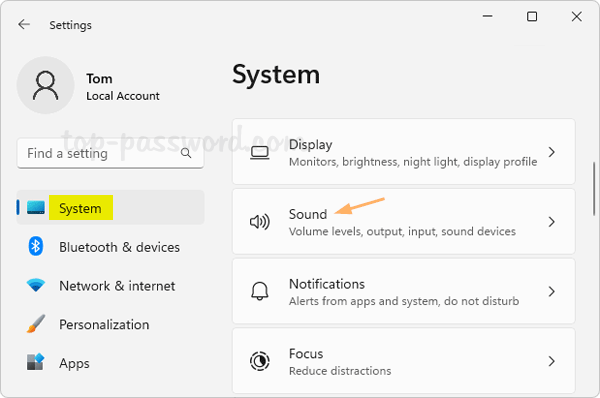 Drücke gleichzeitig die Tasten Windows + I, um die App „Einstellungen“ zu öffnen. Wählen Sie in der linken Seitenleiste die Kategorie System und klicken Sie dann im rechten Bereich auf Sound.
Drücke gleichzeitig die Tasten Windows + I, um die App „Einstellungen“ zu öffnen. Wählen Sie in der linken Seitenleiste die Kategorie System und klicken Sie dann im rechten Bereich auf Sound.
Scrollen Sie nach unten zum Abschnitt Erweitert und klicken Sie auf „Alle Audiogeräte“.
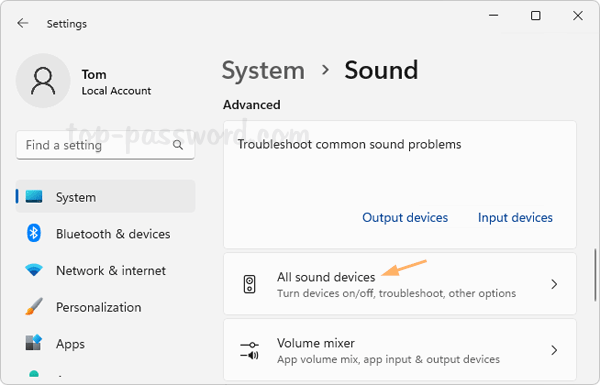
Sie sehen eine Liste mit Wiedergabegeräten wie Mikrofonen, Kopfhörern oder Lautsprechern, die an Ihren Computer angeschlossen sind. Klicken Sie einfach auf das Gerät, für das Sie Audioverbesserungen deaktivieren möchten.
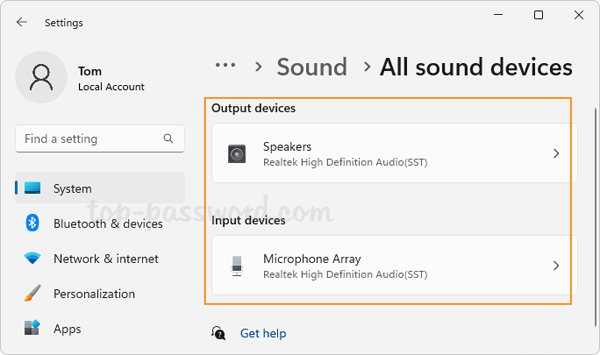
Um die Audioverbesserungen zu deaktivieren, klicken Sie auf das Dropdown-Feld „Audioverbesserungen“ und ändern Sie die Einstellung von „Gerätestandardeffekte“ auf „Aus“.
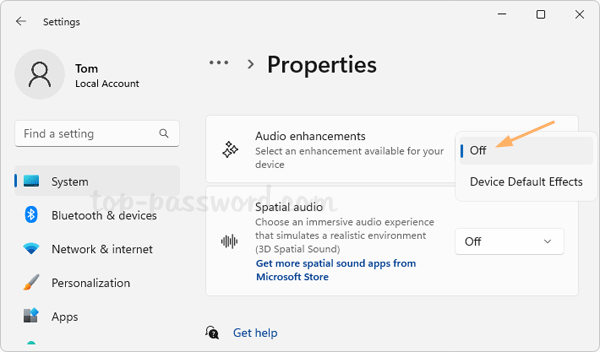
Schließen Sie die Einstellungen-App und Sie können Ihr Audiogerät abspielen und sehen, ob das Deaktivieren der Audioverbesserung funktioniert.
Das ist es!